Описание требований к бизнес-процессам 79 prpu. Закупки 79 prsa. Продажи 100
| Вид материала | Анализ |
- Использование компьютерных технологий для разработки моделей бизнес-процессов, 62.95kb.
- Программа дисциплины Информационные системы управления торговым предприятием для направления, 122.24kb.
- Рекомендации к составлению бизнес-плана бизнес-план, 39.44kb.
- Общие требования к бизнес-инкубатору и порядку предоставления помещений и оказанию, 96.31kb.
- Объемы закупки в натуральном выражении:, 514.22kb.
- Разнообразие требований по обслуживанию населения; территориальная разбросанность предприятий, 59.31kb.
- Определение суда о замене должника по делу о применении последствий недействительности, 34.63kb.
- Бизнес-план организации производства одноразовых шприцев глава описание продукта особенности, 796.04kb.
- Бизнес-инженер Система бизнес-моделирования, регламентации и управления эффективностью, 574.67kb.
- Методическое пособие по разработке бизнес-плана инвестиционного проекта структура бизнес-плана, 1522.88kb.
Пример реализации и список настроек
В данном разделе приводится пример реализации бизнес-процессов в информационной системе Microsoft Dynamics Navision 4.0, а также общее описание системы
Общее описание системы
Navision - это программная система, предназначенная для автоматизации деятельности предприятия.. Единая интегрированная платформа ERP + CRM + SCM + e-сommerce + Enterprise Portal.
В основу Microsoft Navision заложены мощные инструменты для бухгалтерского учета и анализа, управления финансами и товарно-материальными потоками. Система позволяет также организовать эффективный кадровый, торговый, складской и производственный учет, а также расчет заработной платы. Систему можно быстро внедрить, легко модифицировать, просто использовать и поддерживать. В рамках проекта по локализации системы реализованы методы ведения финансового и налогового учета, специфические для российского законодательства.
Microsoft Navision позволяет быстро и надежно повысить эффективность и управляемость бизнеса и подходит руководителям предприятий, которые хотят сфокусироваться на основных аспектах своего бизнеса, получить о нём цельное представление и стремятся:
- оперативно получать, обрабатывать и анализировать информацию о деятельности своего предприятия;
- отслеживать любые критические параметры по компании;
- постоянно реагировать на быстро меняющиеся условия деловой среды и соответственно эффективно планировать работу на будущее;
- принимать достоверные решения;
- рационализировать бизнес-процессы;
- добиться прозрачности и обеспечить динамичное развитие бизнеса;
- уменьшить объем ручной и рутинной работы сотрудников;
- работать в режиме реального времени с клиентами и поставщиками;
- больше знать о своих клиентах;
- применять самые передовые гибкие и лёгкие в использовании технологии.
В версии 4.0 по сравнению с 3.6 были выделены возможности комплексного анализа показателей деятельности - Business Analytics на основе OLAP-24 технологий (Online Analytical Processing). Важным элементом версии 4.0 стал также новый интерфейс системы, выполненный в стиле Microsoft Outlook.
PRPU. Закупки
PRPU01 Подготовка и оформление заявки на товар
Список необходимых настроек
Табл. 44 Список необходимых настроек. PRPU01 Подготовка и оформление заявки на товар
| Шаг процесса | Описание настройки | Модуль в системе |
| | | |
| PRPU01.02 | - | - |
| PRPU01.03 | Настройка единиц измерения | [М] Администрирование -> [П] Настройка приложения -> [П] Покупка -> [Ф] Единицы измерения |
| PRPU01.04 | Настройка шаблонов заявок | [М] Покупка -> [П] Планирование -> [П] Настройка -> [Ф] Заявка Журнал Шаблоны |
Пример реализации
PRPU01.02 Проверка наличия товара в справочнике
Описание примера
Необходимо проверить наличие товара «Модем» в справочнике товаров
Реализация в системе
Навигация: [М] Покупка -> [П] Планирование -> [Ф] Товары -> [Мн] Товар -> [К] Список
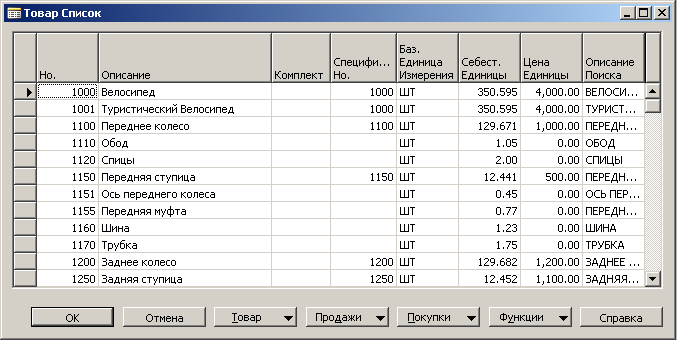
Рис. 15. Список товаров
PRPU01.03 Ввод нового товара в справочник
Описание примера
Необходимо ввести товар «Модем» в справочник товаров. По новому товару следует заполнить следующие поля на форме:
Описание: Модем
Базовая единица измерения: ШТ
Код товарной категории: ПРОЧЕЕ
Код товарной группы: КОМПЛЕКТ
Описание поиска: МОДЕМ
Реализация в системе
Навигация: [М] Покупка -> [П] Планирование -> [Ф] Товары
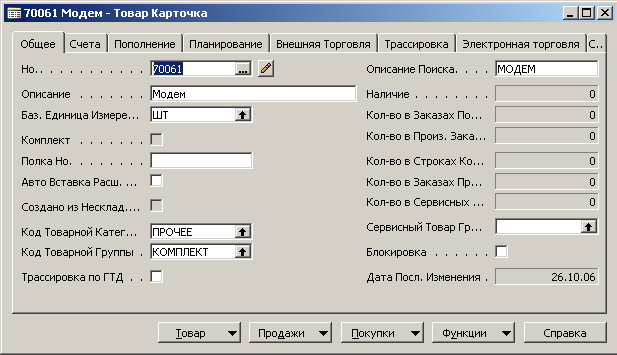
Рис. 16. Карточка товара
PRPU01.04 Подготовка заявки на товар
Описание примера
В соответствии с внутренней потребностью в товарах возникла потребность в приобретении 20 модемов. В связи с этим необходимо отобразить в системе заявку на приобретение товара.
Следует заполнить следующие поля на форме:
Тип - >Товар
Номер - > Код созданного товара «Модем»
Количество - > 20
Метод пополнения - > Покупка
Реализация в системе
Навигация: [М] Покупка -> [П] Планирование -> [Ф] Заявки

Рис. 17. Создание заявки
PRPU01.06 Оформление заявки на товар
Описание примера
Необходимо сформировать заявку на выбранный товар.
Реализация в системе
Данный шаг поддерживается системой, однако становится доступным на выполнение лишь тогда, когда будут определены поставщики, способные выполнить данный заказ.
PRPU02 Выбор поставщиков
Список необходимых настроек
Табл. 45. Список необходимых настроек. PRPU02 Выбор поставщиков
| Шаг процесса | Описание настройки | Модуль в системе |
| | | |
| PRPU02.01 | - | - |
| PRPU02.02 | Настройка индексов Настройка городов Настройка стран | [М] Администрирование -> [П] Настройка приложения -> [П] Общее -> [Ф] Почтовые индексы [М] Покупка -> [П] Планирование -> [Ф] Поставщики |
| PRPU02.04 | Настройка шаблонов взаимодействия | [М] Администрирование -> [П] Настройка приложения -> [П] Общее -> [Ф] План настройки -> [Ф] Взаимодействие Шаблоны |
| PRPU02.05 | - | - |
| PRPU02.06 | Настройка шаблонов взаимодействия | [М] Администрирование -> [П] Настройка приложения -> [П] Общее -> [Ф] План настройки -> [Ф] Взаимодействие Шаблоны |
Пример реализации
PRPU02.01 Поиск поставщиков
Описание примера
В результате поиска поставщиков, которые производят/продают модемы, в Интернет был найден поставщик ООО «Цифровые модемы». Необходимо проверить наличие данного поставщика в общем справочнике.
Реализация в системе
Навигация: [М] Покупка -> [П] Планирование -> [Ф] Поставщики - > [Мн] Поставщик - > [К] Список
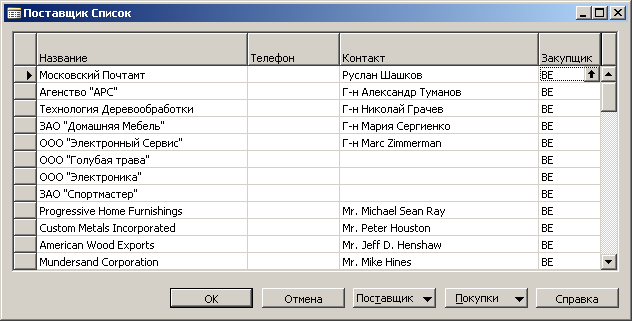
Рис. 18. Список поставщиков
PRPU02.02 Ввод нового поставщика в справочник
Описание примера
Необходимо внести информацию о новом поставщике в систему. Для этого следует заполнить следующие поля на форме:
Закладка «Общее»
Название -> Цифровые модемы
Адрес -> ул. Живописная, д.7
Индекс/Город -> 123020/Москва
Код страны –> RU
Телефон -> 3734525
Закладка «Счет»
Общая Бизнес Группа – ПОСТОТЕЧ
НДС Бизнес Группа – ПОСТОТЕЧ
Поставщик Учетная Группа – РОССИЯ
Код Скидки Счета - П00010 (Код поставщика)
После этого следует добавить товар «Модем» в список товаров, предоставляемых поставщиком.
Следует заполнить следующие поля на форме:
Товар Но. -> 70061 (Номер товара «Модем»)
Поставщик Товар Но. -> М.70.1
Реализация в системе
Навигация: [М] Покупка -> [П] Планирование -> [Ф] Поставщики
Закладка «Общее»

Рис. 19. Карточка поставщика. Закладка «Общее»
Закладка «Счет»

Рис. 20 Карточка поставщика. Закладка «Счет»
Окно «Поставщик Каталог Товаров»
Навигация: [М] Покупка -> [П] Планирование -> [Ф] Поставщики -> [Мн] Покупки -> Товары

Рис. 21 Окно «Поставщик Каталог Товаров»
PRPU02.04 Отправка запроса в соответствии с заявкой
Описание примера
Необходимо в соответствии с заявкой создать запрос и отправить его поставщику. Факт отправки запроса необходимо зафиксировать в системе.
Реализация в системе
Навигация: [М] Покупка -> [П] Планирование -> [Ф] Заявки -> [Мн] Функции -> Выполнить указание
Перед выполнением этой программы следует заполнить следующие поля на форме:
Указание - Новое
Принять указание - Да (Поставить галку)
Поставщик Но. - П00010 (Номер поставщика «Цифровые модемы»)
Окно «Заявка Журнал»

Рис. 22 Окно «Заявка Журнал»
Далее необходимо найти в списке заказов заказ, сформированный из заявки.
Навигация: [М] Обработка заказов -> [П] Заказы -> [Мн] Заказ -> [К] Список
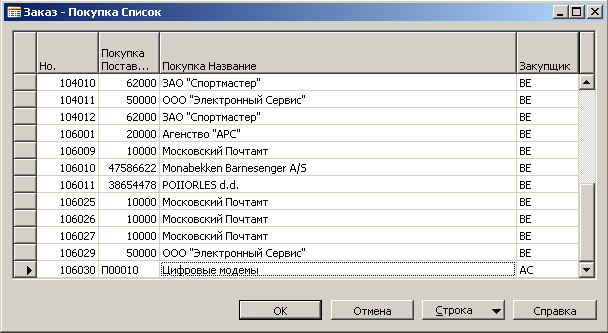
Рис. 23 Список заказов
И затем распечатать его.
Навигация: [М] Обработка заказов -> [П] Заказы -> [К] Печать
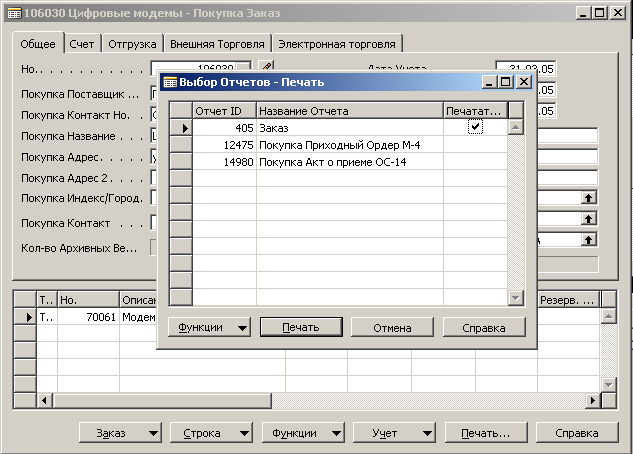
Рис. 24. Печать заказа
Для фиксации факта отправки заявки необходимо для выбранного поставщика создать контакт.
Необходимо заполнить следующие поля на форме:
Тип –> Сотрудник
Фирма Но. -> CT000158 (Код фирмы «Цифровые модемы»)
Код менеджера -> АС
Навигация: [М] Покупка -> [П] Обработка заказов -> [Ф] Контакты
Форма «Контакт Карточка»
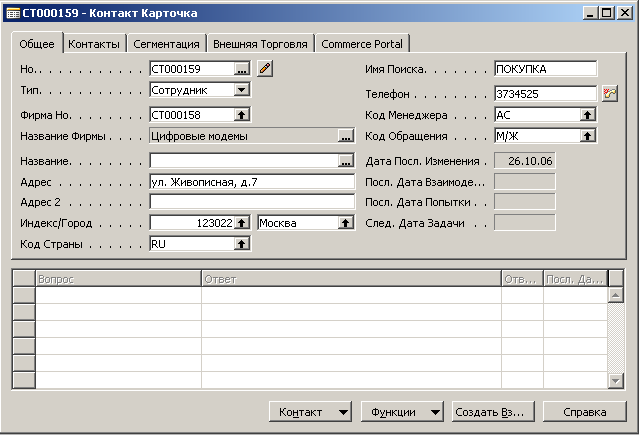
Рис. 25 Форма «Контакт Карточка»
Теперь необходимо зафиксировать сам факт отправки заявки поставщику.
Для этого необходимо ввести следующие поля:
С кем вы взаимодействуете? –> Иванов Иван Иванович
Укажите тип взаимодействия -> П_ОТП_ЗАЯВ
Опишите ваше взаимодействие -> Отправка заявки 03.03.2006
Навигация: [М] Покупка -> [П] Обработка заказов -> [Ф] Контакты -> [К] Создать взаимодействие

Рис. 26 Создание взаимодействия
PRPU02.05 Получение коммерческих предложений от поставщиков
Описание примера
Необходимо зафиксировать получение коммерческих предложений от поставщиков. Для этого нужно в системе заполнить следующие поля:
Покупка Поставщик - П00010 (Номер поставщика «Цифровые модемы»)
Тип -> Товар
Номер -> 70061 (Номер товара «Модем»)
Количество -> 20
Реализация в системе
Навигация: М] Покупка -> [П] Планирование -> [Ф] Заявки
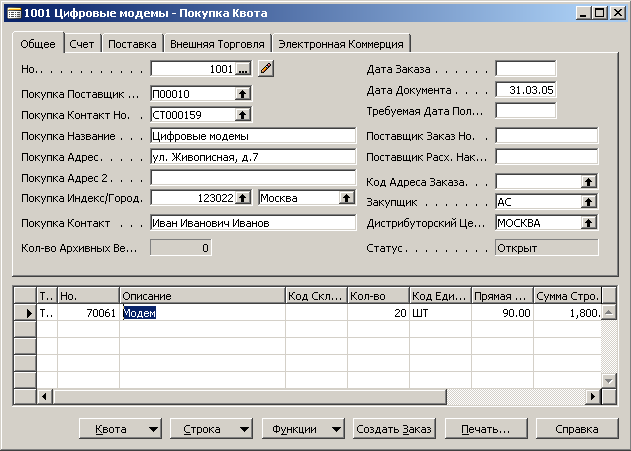
Рис. 27 Квота
PRPU02.06 Регистрация коммерческих предложений
Описание примера
Далее необходимо зафиксировать факт поступления коммерческого предложения в контактах.
Реализация в системе
Фиксация коммерческого предложения происходит аналогично фиксации заявки. Поле «Укажите тип взаимодействия» необходимо заполнить значением «П_КОММ_ПР»
Навигация: [М] Покупка -> [П] Обработка заказов -> [Ф] Контакты -> [К] Создать взаимодействие
PRPU03 Оформление и отправка заказа
Список необходимых настроек
Табл. 46 Список необходимых настроек. PRPU03 Оформление и отправка заказа
| Шаг процесса | Описание настройки | Модуль в системе |
| | | |
| PRPU03.01 | - | - |
| PRPU03.02 | - | - |
| PRPU03.03 | - | - |
| PRPU03.05 | Настройка шаблонов взаимодействия | [М] Администрирование -> [П] Настройка приложения -> [П] Общее -> [Ф] План настройки -> [Ф] Взаимодействие Шаблоны |
Пример реализации
PRPU03.01 Проверка наличия соглашения с поставщиком
Описание примера
Перед оформлением заказа необходимо проверить наличие соглашения с поставщиком на поставку товаров для поставщика «Цифровые модемы»
Реализация в системе
Навигация: [М] Покупка -> [П] Планирование -> [Ф] Поставщики -> [Мн] Поставщик -> [К] Соглашения -> [Мн] Соглашение -> [Список]
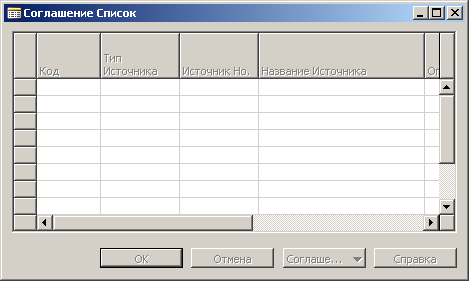
Рис. 28 Список соглашений
PRPU03.02 Оформление или продление соглашения с поставщиком
Описание примера
Так как с поставщиком «Цифровые модемы» соглашения заключены не были, то необходимо в системе зарегистрировать их появление.
Реализация в системе
Следующие поля подлежат заполнению:
Описание -> Соглашение с поставщиком
Источник Но. -> П00010
Дата начала -> 05.11.06
Навигация: [М] Покупка -> [П] Планирование -> [Ф] Поставщики -> [Мн] Поставщик -> [К] Соглашения
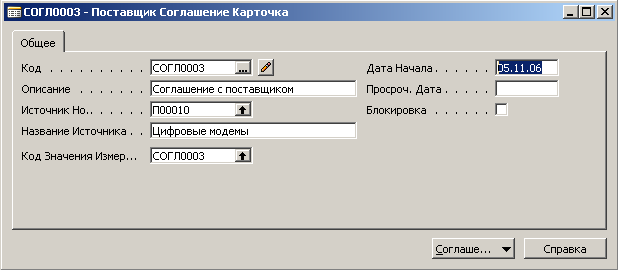
Рис. 29 Карточка соглашения
PRPU03.03 Оформление заказа
Описание примера
После заключения соглашения нужно приступать к оформлению заказа.
Реализация в системе
В системе заказ можно завести тремя способами:
Ручной ввод
Навигация: [М] Покупка -> [П] Обработка заказов -> [Ф] Покупка Заказ
Формирование из заявки
Навигация: [М] Покупка -> [П] Планирование -> [Ф] Заявки -> [Мн] Функции -> [К] Выполнить указания -> [К] Ок
Формирование из коммерческого предложения
[М] Покупка -> [П] Обработка заказов -> [Ф] Квоты -> [К] Создать заказ
Рассмотрим формирование заказа из коммерческого предложения.
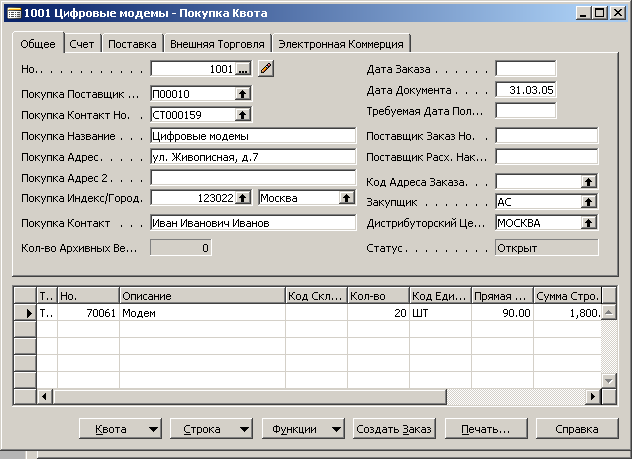
Рис. 30 Квота на покупку
PRPU03.05 Отправка заказа поставщику
Описание примера
После создания заказа в системе, его необходимо распечатать и зафиксировать факт отправки.
Реализация в системе
Для вывода заказа на печать его необходимо найти в общем списке, а затем отправить на печать.
Навигация: [М] Покупка -> [П] Обработка заказов -> [Ф] Покупка Заказ -> [К] Печать -> [Ф] Печать -> [К] Печать
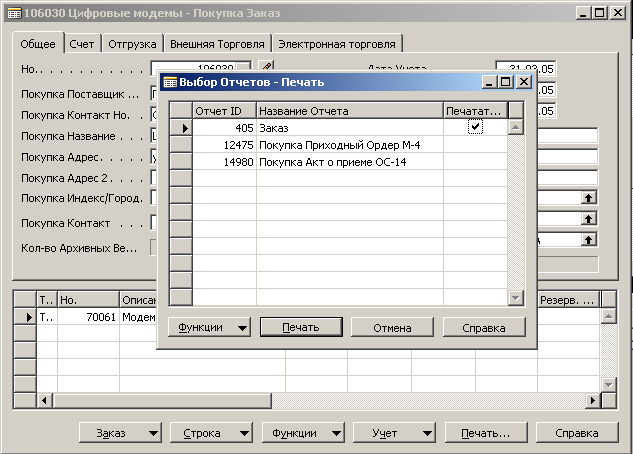
Рис. 31. Вывод заказа на печать
Фиксация коммерческого предложения происходит аналогично фиксации заявки. Поле «Укажите тип взаимодействия» необходимо заполнить значением «П_ЗАК_ОТП»
Навигация: [М] Покупка -> [П] Обработка заказов -> [Ф] Контакты -> [К] Создать взаимодействие
PRPU04 Выполнение обязательств по оплате
Список необходимых настроек
Табл. 47 Список необходимых настроек. PRPU04 Выполнение обязательств по оплате
| Шаг процесса | Описание настройки | Модуль в системе |
| | | |
| PRPU04.01 | Настройка шаблонов взаимодействия | [М] Администрирование -> [П] Настройка приложения -> [П] Общее -> [Ф] План настройки -> [Ф] Взаимодействие Шаблоны |
| PRPU04.02 | - | - |
| PRPU04.04 | - | - |
| PRPU04.05 | Настройка типовых журналов | [М] Администрирование -> [П] Настройка приложения -> [П] Общее -> [Ф] Типовые журналы |
| PRPU04.06 | Настройка шаблонов взаимодействия | [М] Администрирование -> [П] Настройка приложения -> [П] Общее -> [Ф] План настройки -> [Ф] Взаимодействие Шаблоны |
| PRPU04.07 | Настройка шаблонов взаимодействия | [М] Администрирование -> [П] Настройка приложения -> [П] Общее -> [Ф] План настройки -> [Ф] Взаимодействие Шаблоны |
Пример реализации
PRPU04.01 Получение счета-фактуры в соответствии с заказом
Описание в системе
После согласования всех условий поставки необходимо зафиксировать в системе факт получения счета-фактуры.
Пример реализации
Для фиксации факта получения счета-фактуры необходимо в окне контактов создать новое взаимодействие. Поле «Укажите тип взаимодействия» нужно заполнить значением «П_ПОЛ_СФ». В появившемся окне выбрать файл, содержащий полученный счет-фактуру.
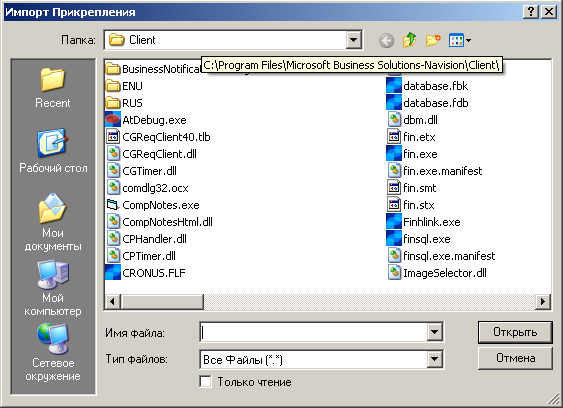
Рис. 32 Прикрепление файла
PRPU04.02 Проверка счета-фактуры
Описание в системе
Теперь надо проверить соответствие между полученным счетом-фактурой с той информацией, которая имеется в системе.
Пример реализации
Для просмотра информации по заказу, содержащейся в системе, необходимо открыть окно заказов.
Навигация: [М] Покупка -> [П] Обработка заказов -> [Ф] Покупка Заказ
Для просмотра полученного счета-фактуры необходимо в окне взаимодействий получить прикрепленный файл.

Рис. 33 Просмотр прикрепленных файлов
После этого сверить документы.
PRPU04.04 Уточнение информации у поставщика
Описание примера
При обнаружении несоответствия между счетами необходимо связаться с поставщиком в внести изменения в документ.
Пример реализации
В системе необходимо открыть окно заказов и найти нужный.
Навигация: [М] Покупка -> [П] Обработка заказов -> [Ф] Покупка Заказ
PRPU04.05 Выполнение обязательств по оплате заказа
Описание в системе
После согласования и внесения, при необходимости, изменений в заказ, необходимо провести его учет в системе.
Пример реализации
Существуют несколько возможностей учета заказа в системе:
- Получить
Отобразить факт получения приходной накладной
- Учесть счет
Отобразить факт получения счета-фактуры
- Получить и учесть счет
Оба вышеописанных действия одновременно
В качестве примера выбран третий вариант учета.
Навигация: [М] Покупка -> [П] Обработка заказов -> [Ф] Покупка Заказ -> [Мн] Учет -> [К] Учет
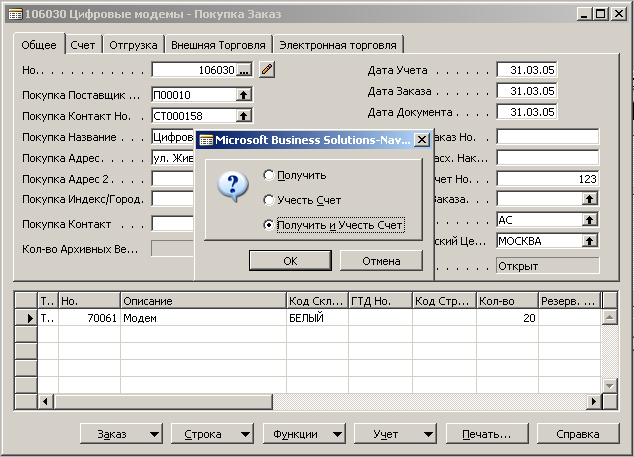
Рис. 34 Учет заказа
После этого необходимо оплатить заказ.
В форму «Журнал Покупки» вводится следующая информация:
Дата учета -> 26.11.06
Тип документа – Оплата
Тип счета – Поставщик
Счет Но. - П00010 (Номер поставщика «Цифровые модемы»)
Бал. Тип Счета – Банковский счет
Бал. Счет Номер – НБМ (Банк Москвы)
Навигация: [М] Покупка -> [П] Обработка заказов -> [Ф]Журнал Покупки

Рис. 35 Журнал оплаты покупок
После этого необходимо заполнить поле «Примен. Документ Но.» Для этого следует выбрать нужную операцию в появившемся окне «Применить операции поставщика»
Навигация: [М] Покупка -> [П] Обработка заказов -> [Ф] Журнал Покупки -> [П] Примен. Документ Но. -> [Ф] Применить операции поставщика

Рис. 36 Применение операций поставщика в журнале оплаты покупок
Теперь можно учесть счет.
Навигация: [М] Покупка -> [П] Обработка заказов -> [Ф] Журнал Покупки -> [Мн] Учет -> [К] Учет
PRPU04.06 Отправление уведомления об оплате
Описание примера
После выполнения обязательств по оплате перед поставщиком необходимо сформировать уведомление об оплате и отправить его поставщику. Факт отправки так же подлежит регистрации в системе.
Пример реализации
В Форме «Поставщик – Подтвержд. Оплаты» установить следующие значения параметров:
Поставщик Но. – П00010 (Номер поставщика «Цифровые модемы»)
При необходимости указать дату учета или номер документа
Навигация: [М] Покупка -> [П] Обработка заказов -> [П] Документы -> [О] Поставщик – Подтвержд. Оплаты

Рис. 37 Отправка уведомления об оплате поставщику
Фиксация коммерческого предложения происходит аналогично фиксации заявки. Поле «Укажите тип взаимодействия» необходимо заполнить значением «П_ПОД_ОПЛ»
Навигация: [М] Покупка -> [П] Обработка заказов -> [Ф] Контакты -> [К] Создать взаимодействие
PRPU04.07 Получение уведомления о готовности к отгрузке
Описание примера
Теперь необходимо зафиксировать факт получения уведомления об отгрузке.
Пример реализации
Как и ранее, фиксация уведомления о готовности к отгрузке происходит аналогично фиксации заявки. Поле «Укажите тип взаимодействия» необходимо заполнить значением «П_ГОТ_ОТГР»
Навигация: [М] Покупка -> [П] Обработка заказов -> [Ф] Контакты -> [К] Создать взаимодействие
В появившемся окне выбрать файл, содержащий полученное уведомление.
PRPU05 Поступление товара
Список необходимых настроек
Табл. 48 Список необходимых настроек. PRPU05 Поступление товара
| Шаг процесса | Описание настройки | Модуль в системе |
| | | |
| PRPU05.02 | - | - |
| PRPU05.04 | Настройка причин возврата | [М] Покупка -> [П] Обработка заказов -> [П] Настройка -> [Ф] Причины возврата |
Пример реализации
PRPU05.02 Приемка товаров
Описание примера
На данном шаге, после организации приемки товара, необходимо составить акт его приемке.
Реализация в системе
Навигация: [М] Покупка -> [П] Обработка заказов -> [Ф] Покупка Заказ -> [К] Печать -> [Ф] Печать -> [К] Печать
PRPU05.04 Выставление претензий
Описание примера
Предположим, что в процессе приемки товара были обнаружены дефекты в двух модемах. Необходимо зафиксировать эти дефекты в системе.
Реализация в системе
В форму «Покупка возврат» надо ввести следующие данные:
Заголовок формы:
Покупка Поставщик - П00010
Покупка Контакт Но. - CT000159
Строки формы:
Тип -> Товар
Но. -> 70061 (Номер товара «Модем»)
Код причины возврата -> ДЕФЕКТ
Количество -> 2
Навигация: [М] Покупка -> [П] Обработка заказов -> [Ф] Покупка Возврат
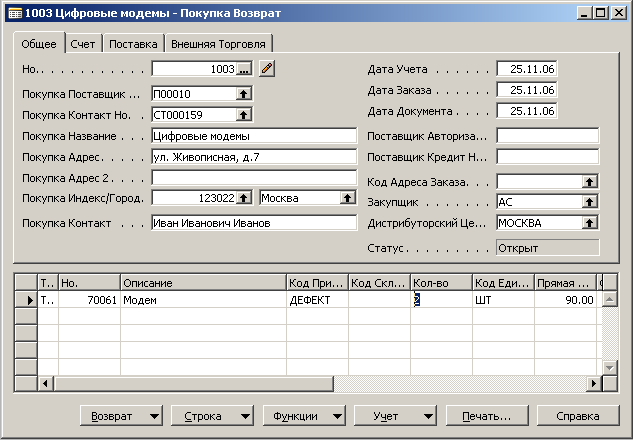
Рис. 38 Возврат товаров с дефектами
PRPU06 Контроль выполнения условий договора
Список необходимых настроек
Табл. 49 Список необходимых настроек. Список необходимых настроек
| Шаг процесса | Описание настройки | Модуль в системе |
| | | |
| PRPU06.01 | - | - |
| PRPU06.02 | - | - |
| PRPU06.03 | Настройка шаблонов взаимодействия | [М] Администрирование -> [П] Настройка приложения -> [П] Общее -> [Ф] План настройки -> [Ф] Взаимодействие Шаблоны |
| PRPU06.04 | Настройка причин возврата | [М] Покупка -> [П] Обработка заказов -> [П] Настройка -> [Ф] Причины возврата |
| PRPU06.05 | - | - |
Пример реализации
PRPU06.01 Проверка фактических сроков доставки с плановыми
Описание примера
Перед принятием окончательного решения об оприходовании товара на склад, стоит сопоставить плановые и фактические сроки поставки
Реализация в системе
Фактические и плановые сроки поставки можно посмотреть на форме «Покупка Учт. Счет»
Навигация: [М] Покупка -> [П] История -> [Ф] Покупка Учт. Счет
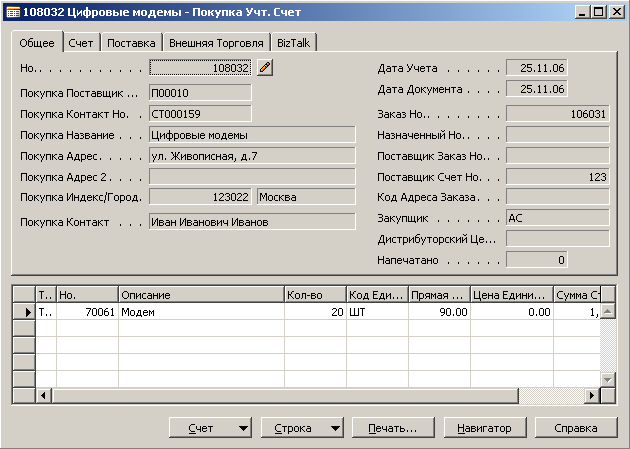
Рис. 39 Форма «Покупка Учт. Счет»
PRPU06.02 Просмотр акта приемки товаров
Описание примера
После проверки плановой и фактической дат приемки товара следует просмотреть акт приемки товара и список дефектов, если такие были обнаружены и зафиксированы в системе.
Реализация в системе
Для просмотра приходного ордера в форме «Покупка Приходный Ордер М-4» установить значение поля «Но.» равным «108032» (Номер учтенного заказа)
Навигация: [М] Покупка -> [П] История -> [Ф] Учт. счета -> [К] Печать -> [Ф] Печать -> [К] Печать
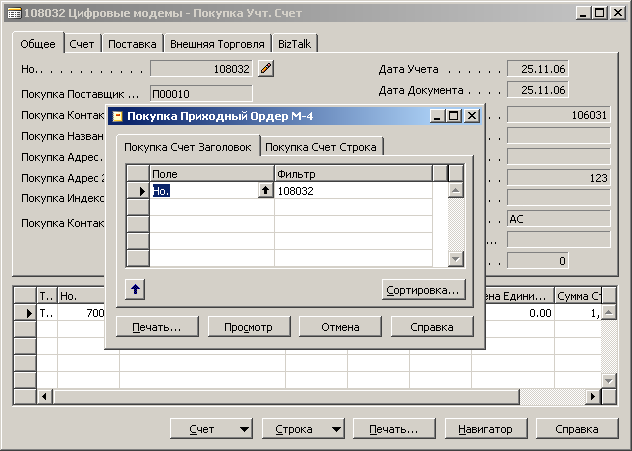
Рис. 40 Формирование приходного ордера
Для просмотра журнала дефектов в форме «Возврат» установить следующие значения параметров:
Но. -> 1003 (Номер возврата)
Тип Документа -> Возврат
Навигация: [М] Покупка -> [П] Обработка заказов -> [Ф] Покупка Возврат -> [К] Печать -> [Ф] Печать -> [К] Печать
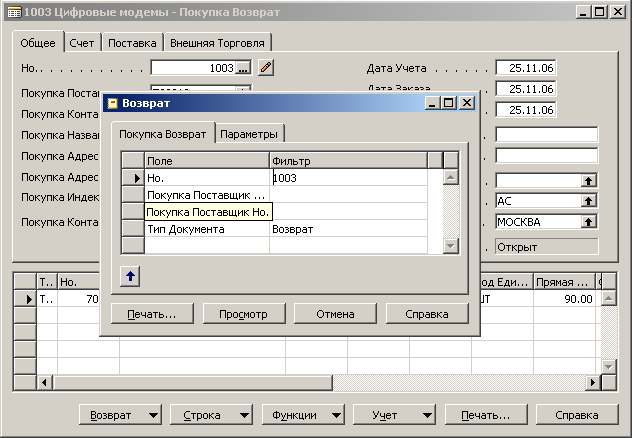
Рис. 41 Форма «Возврат»
PRPU06.03 Принятие решения об оприходовании товаров
Описание примера
После просмотра всех документов ответственный за принятие решения о приемке должен сформировать формальное решение о приемке товара.
Реализация в системе
Фиксация в системе решения о приемке товара происходит аналогично фиксации заявки. Поле «Укажите тип взаимодействия» необходимо заполнить значением «П_РЕШ_ПРИ»
Навигация: [М] Покупка -> [П] Обработка заказов -> [Ф] Контакты -> [К] Создать взаимодействие
В появившемся окне выбрать сформированное решение о приемке.
PRPU06.04 Отправка претензий поставщику
Описание примера
В ходе приемки товара было обнаружено два неисправных модема. Необходимо сформировать документ, отражающий список найденных дефектов и отправить его поставщику.
Реализация в системе
Для печати журнала дефектов в форме «Возврат» установить следующие значения параметров:
Но. -> 1003 (Номер возврата)
Тип Документа -> Возврат
Навигация: [М] Покупка -> [П] Обработка заказов -> [Ф] Покупка Возврат -> [К] Печать -> [Ф] Печать -> [К] Печать
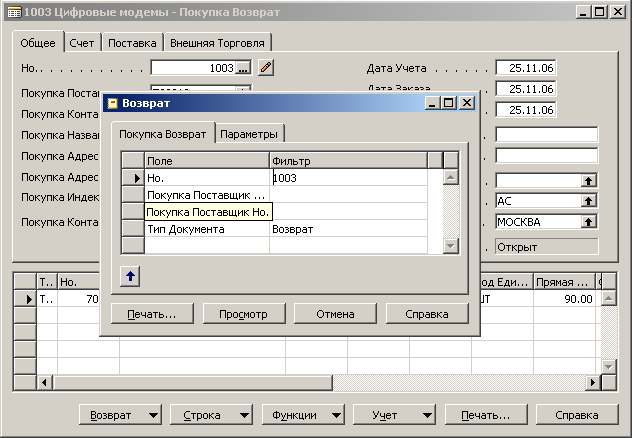
Рис. 42 Форма «Возврат»
PRPU06.05 Организация приемки товара на складе
Описание примера
После того, как решение о приемке товара принято, необходимо сформировать складские документы о его приемке
Реализация в системе
Для печати акта о приемке основных средств в форме «Учт. Покупка Акт о Приеме ОС-14» установить следующие значения параметров:
Но. -> 1003 (Номер возврата)
Навигация: [М] Покупка -> [П] История -> [Ф] Учт. Счета -> [К] Печать -> [Ф] Печать -> [К] Печать
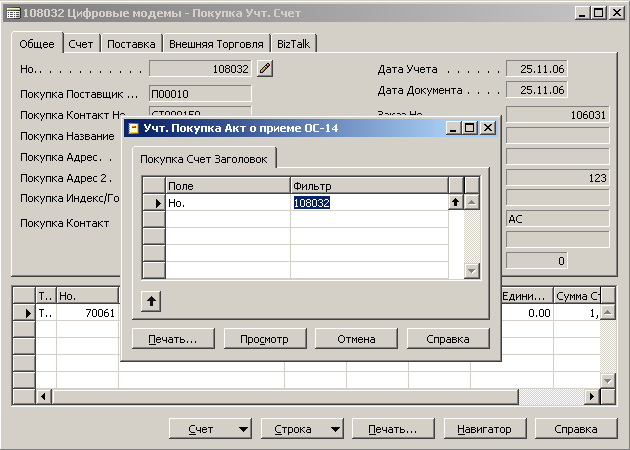
Рис. 43 Формирование документов о приемке товара
